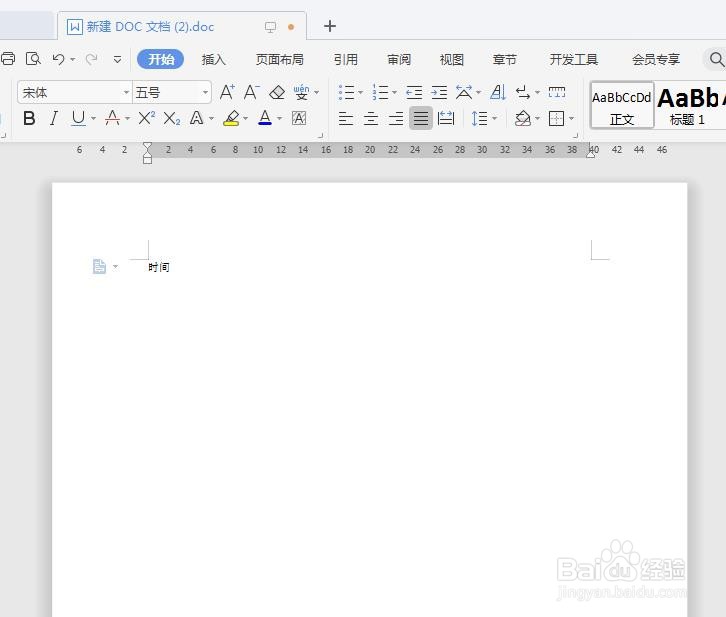1、进入控制面板界面。在电脑予磴颠靥桌面的左下角,打开“开始”的图标,鼠标向上移动,在“控制版面”选项单击,进入“所有控制面板”界面,进行计算机的设置调整。
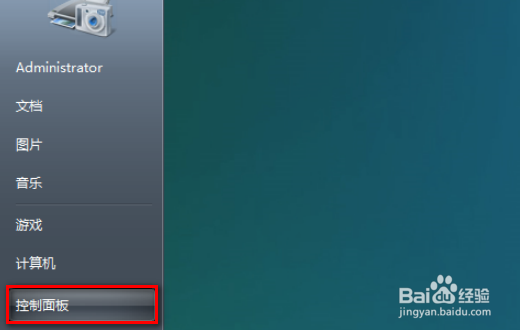
2、找到“设备与打印机”选项。在控制版面界面中,滑动右边的上下调整杆,查找“设备与打印机”选项,点击进入设置。
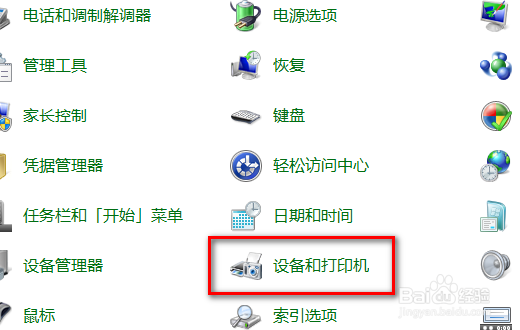
3、查找默认打印机。在“设备与打印机”界面中,可以看到全部打印机名称,如果打印机图标上有个打钩的符号,表示这台打印机已设置为默认打印机。
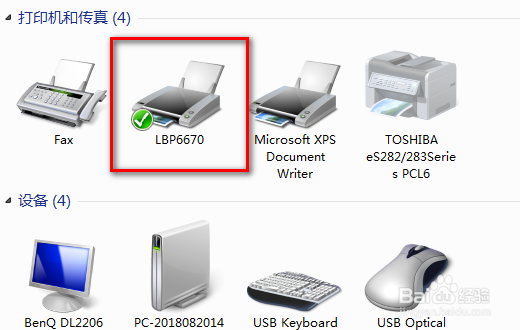
4、进入打印机设置。点击默认打印机的图标,鼠标右键单击,在跳出的设置框中点击“打印首选项”,然后进入设置页面。
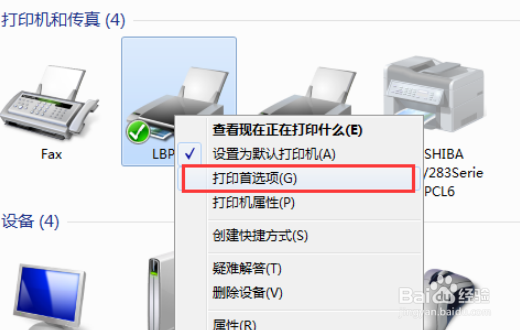
5、确认A4纸设置。在打印首选项界面中,靠左点击第一个项目栏,鼠标下滑,可以看到“Page Size”图标,单击右侧的黑色箭头,点击“A4”选项并确认保存设置,即完成了打印设置。
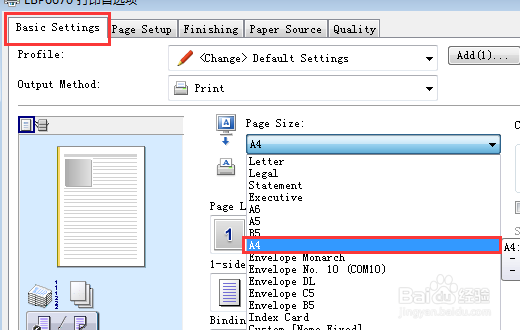
6、word打印设置。打开word文档,插入一张图片后点击“打印”,点击“属性”选项,在跳出的选择框中,第一行的位置可以看到“纸张大小”的选项,选择“A4”后点击确认。
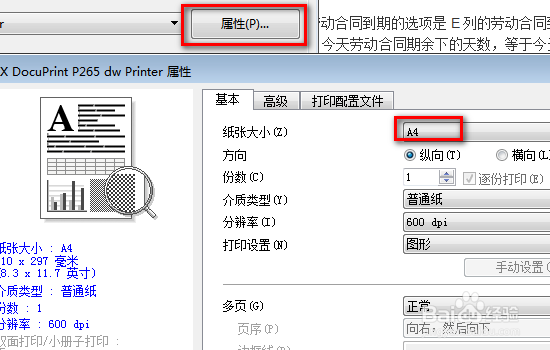
7、查看打印效果。退出“属性”界面后,在打印界面进行打印页码选择,选择“当前页”点击确认打印。预览打印机出来的图片,可以看到整张图片是完整的。

8、这样就能完成题目要求了。